Bạn vẫn đang dùng “123456” hay năm sinh làm mật khẩu? Đã đến lúc thay đổi! Việc sử dụng mật khẩu yếu và dễ đoán là một trong những nguyên nhân chính khiến tài khoản của bạn dễ bị tấn công. May mắn thay, bạn hoàn toàn có thể nâng cấp mức độ bảo mật mật khẩu của mình một cách dễ dàng với các bước hướng dẫn chi tiết dưới đây. Bài viết này sẽ giúp bạn hiểu rõ tầm quan trọng của mật khẩu mạnh và cách quản lý chúng an toàn, biến bạn thành một chuyên gia bảo mật cá nhân trên không gian mạng.
1. Nhận Diện Vấn Đề Về Mật Khẩu Của Bạn
Bước đầu tiên để có một chiến lược bảo mật mật khẩu tốt hơn là thừa nhận rằng thói quen hiện tại của bạn có thể chưa đủ an toàn. Nhưng làm thế nào để bạn biết điều đó? Có một số dấu hiệu rõ ràng cho thấy bạn đang gặp vấn đề về bảo mật mật khẩu, bao gồm:
- Sử dụng cùng một mật khẩu cho nhiều tài khoản: Đây là lỗ hổng bảo mật nghiêm trọng nhất. Nếu một tài khoản bị lộ, tất cả các tài khoản khác sử dụng cùng mật khẩu đều gặp rủi ro.
- Lưu mật khẩu trong sổ tay hoặc ghi chú không bảo mật: Mặc dù tiện lợi, nhưng đây là cách lưu trữ kém an toàn, dễ bị truy cập trái phép.
- Bao gồm thông tin cá nhân trong mật khẩu: Các thông tin như ngày sinh, tên thú cưng, số điện thoại thường dễ dàng bị tin tặc đoán được thông qua các thông tin công khai của bạn.
- Chọn mật khẩu dễ nhớ: Mật khẩu càng dễ nhớ thì càng dễ bị đoán. Những mật khẩu như “password”, “qwerty”, “12345678” là mục tiêu hàng đầu của các cuộc tấn công tự động.
Nếu bất kỳ dấu hiệu nào trong số trên đúng với bạn, thì thói quen mật khẩu hiện tại đang đặt bạn vào tình thế rủi ro. Sau khi nhận diện được vấn đề, đã đến lúc biến mật khẩu của bạn trở nên mạnh mẽ và an toàn hơn đáng kể.
2. Lựa Chọn Một Trình Quản Lý Mật Khẩu (Password Manager)
Sau khi nhận ra vấn đề, bước tiếp theo là để công nghệ giúp bạn giải quyết gánh nặng. Chúng ta không còn ở thời kỳ đầu của internet khi hầu hết mọi người chỉ có một vài tài khoản. Hiện tại, bạn có thể có hàng chục, thậm chí hàng trăm tài khoản trực tuyến, và một trình quản lý mật khẩu là công cụ tối cần thiết để theo dõi tất cả những mật khẩu độc nhất đó.
Nói một cách đơn giản, trình quản lý mật khẩu là một ứng dụng lưu trữ tất cả thông tin đăng nhập của bạn trong một kho bảo mật, được mã hóa. Nó cung cấp một cách thuận tiện và an toàn hơn để lưu trữ và tạo mật khẩu. Đây sẽ là vị trí trung tâm để bạn lưu trữ mật khẩu cho tất cả các tài khoản của mình. Ngoài ra, các trình quản lý mật khẩu hiện đại còn có thể tạo ra những mật khẩu mạnh, an toàn và bao gồm các tính năng như chia sẻ mật khẩu để tăng thêm sự tiện lợi.
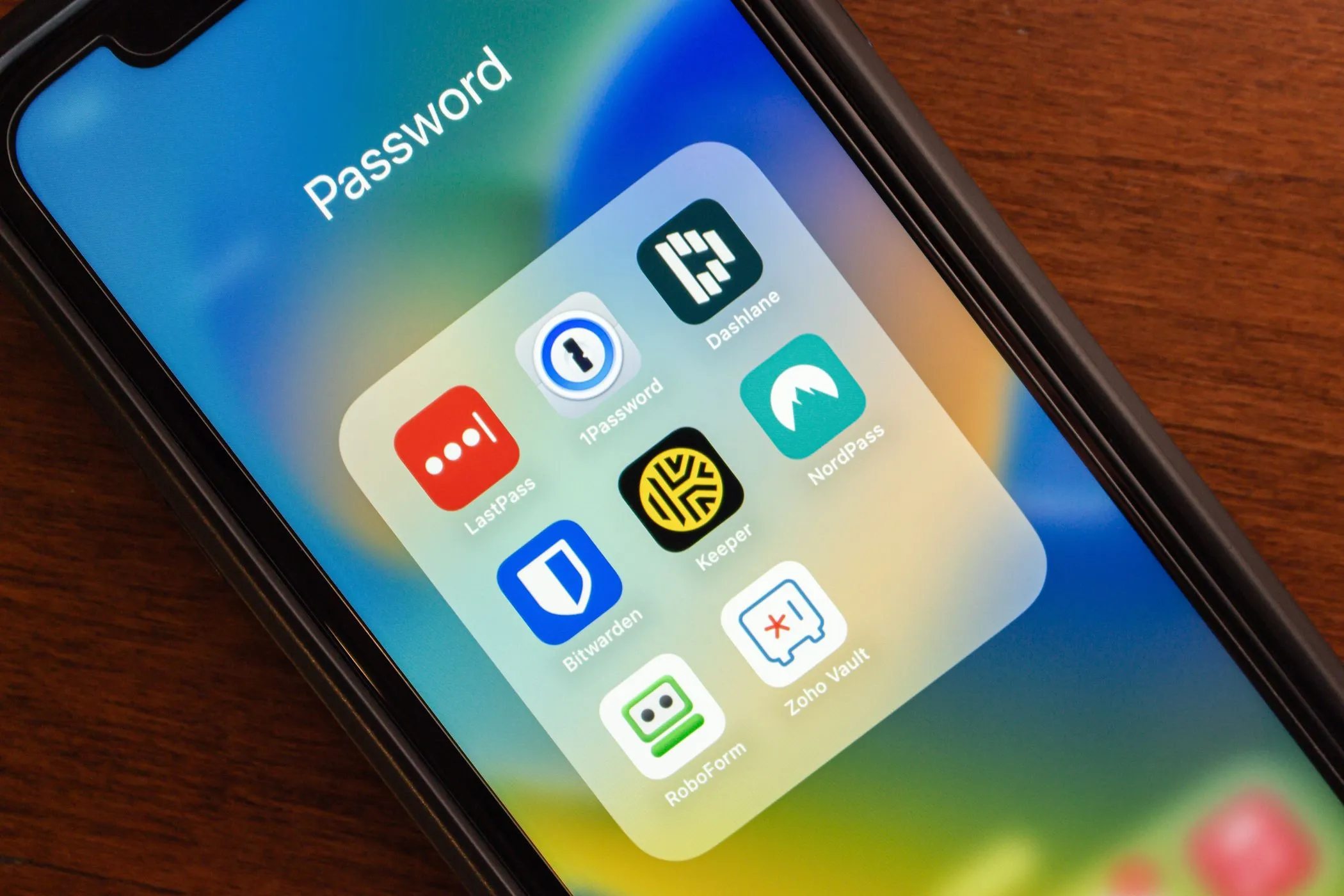 Các logo ứng dụng quản lý mật khẩu phổ biến trên màn hình điện thoại thông minh
Các logo ứng dụng quản lý mật khẩu phổ biến trên màn hình điện thoại thông minh
Hiện nay có rất nhiều trình quản lý mật khẩu có sẵn. Các lựa chọn nổi bật nhất bao gồm Bitwarden, Dashlane, 1Password, NordPass và ProtonPass – tất cả đều cung cấp những tính năng thiết yếu mà bạn cần ở một trình quản lý mật khẩu.
3. Thiết Lập Trình Quản Lý Mật Khẩu Của Bạn
Khi bạn đã chọn được một trình quản lý mật khẩu, đã đến lúc thiết lập nó. Hãy bắt đầu bằng cách tạo một mật khẩu chính (master password) mạnh, đây là mật khẩu bạn sẽ sử dụng để mở khóa trình quản lý mật khẩu của mình. Mật khẩu chính là mật khẩu duy nhất bạn cần nhớ, vì vậy hãy tạo nó dài, độc đáo và khó đoán – tuyệt đối không sử dụng ngày sinh hay tên thú cưng.
Cách tốt nhất là sử dụng một cụm mật khẩu (passphrase), điều này sẽ giúp bạn tránh những lỗi phổ biến khi thiết lập trình quản lý mật khẩu. Cụm mật khẩu là một chuỗi các từ thường dài hơn mật khẩu truyền thống, được sử dụng để xác thực. Hãy nghĩ ra một câu độc đáo và dễ nhớ, sau đó biến đổi một số chữ cái bằng các ký tự đặc biệt để tạo ra một mật khẩu chính mạnh mẽ. Ví dụ: 1Th1ChSuN@NangTrenDoi42 là một cụm mật khẩu dài, dễ nhớ và bao gồm số, ký hiệu, chữ thường và chữ hoa.
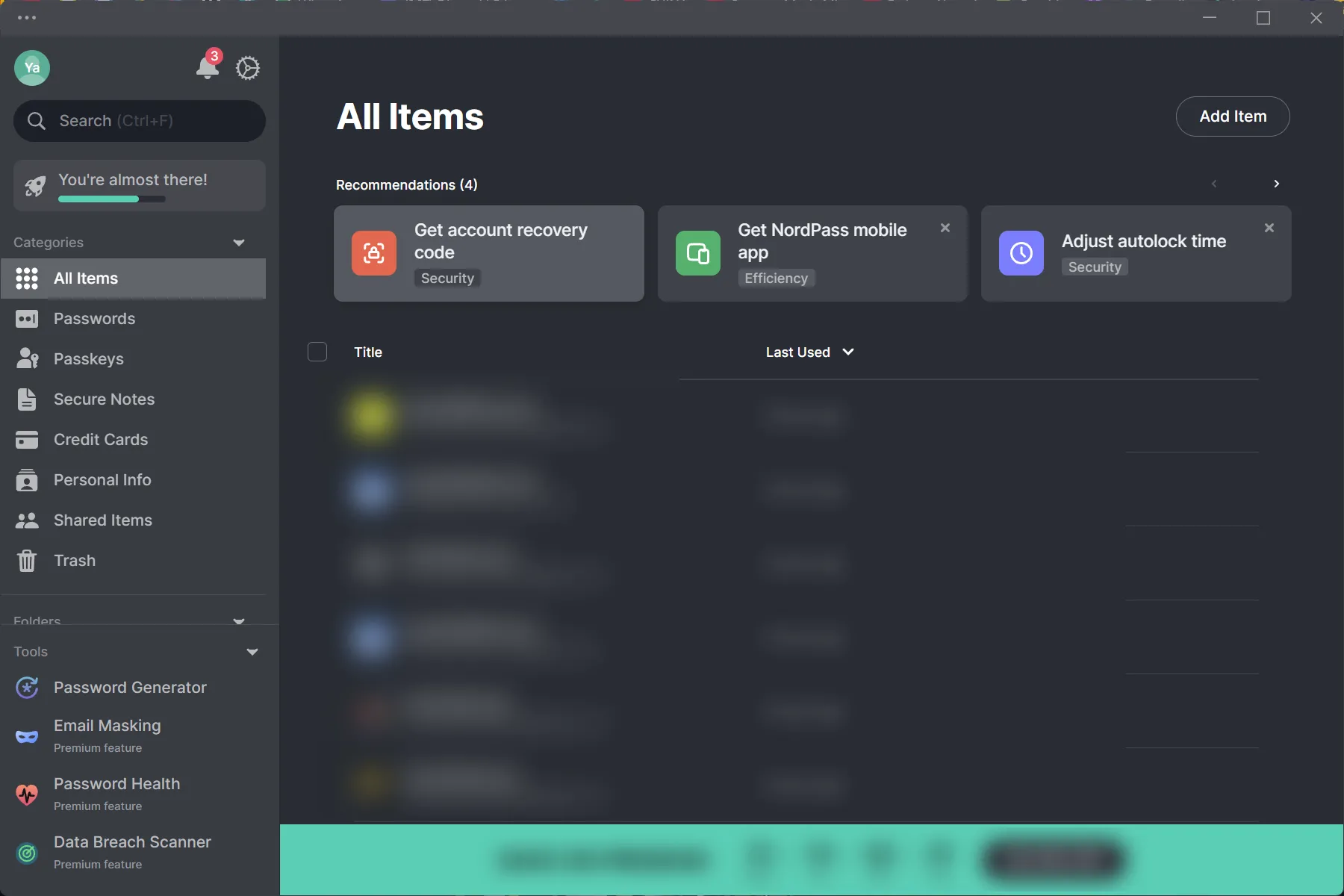 Ứng dụng NordPass trên máy tính hiển thị thanh bên và các mục mật khẩu
Ứng dụng NordPass trên máy tính hiển thị thanh bên và các mục mật khẩu
Hãy đảm bảo thiết lập một email khôi phục, điều này sẽ giúp bạn lấy lại quyền truy cập nếu quên mật khẩu chính. Cuối cùng, hãy cài đặt các ứng dụng của trình quản lý mật khẩu trên thiết bị của bạn. Cài đặt ứng dụng dành cho máy tính để bàn và thiết bị di động, và đối với trình duyệt web yêu thích của bạn, hãy cài đặt tiện ích mở rộng của trình quản lý mật khẩu (nếu có).
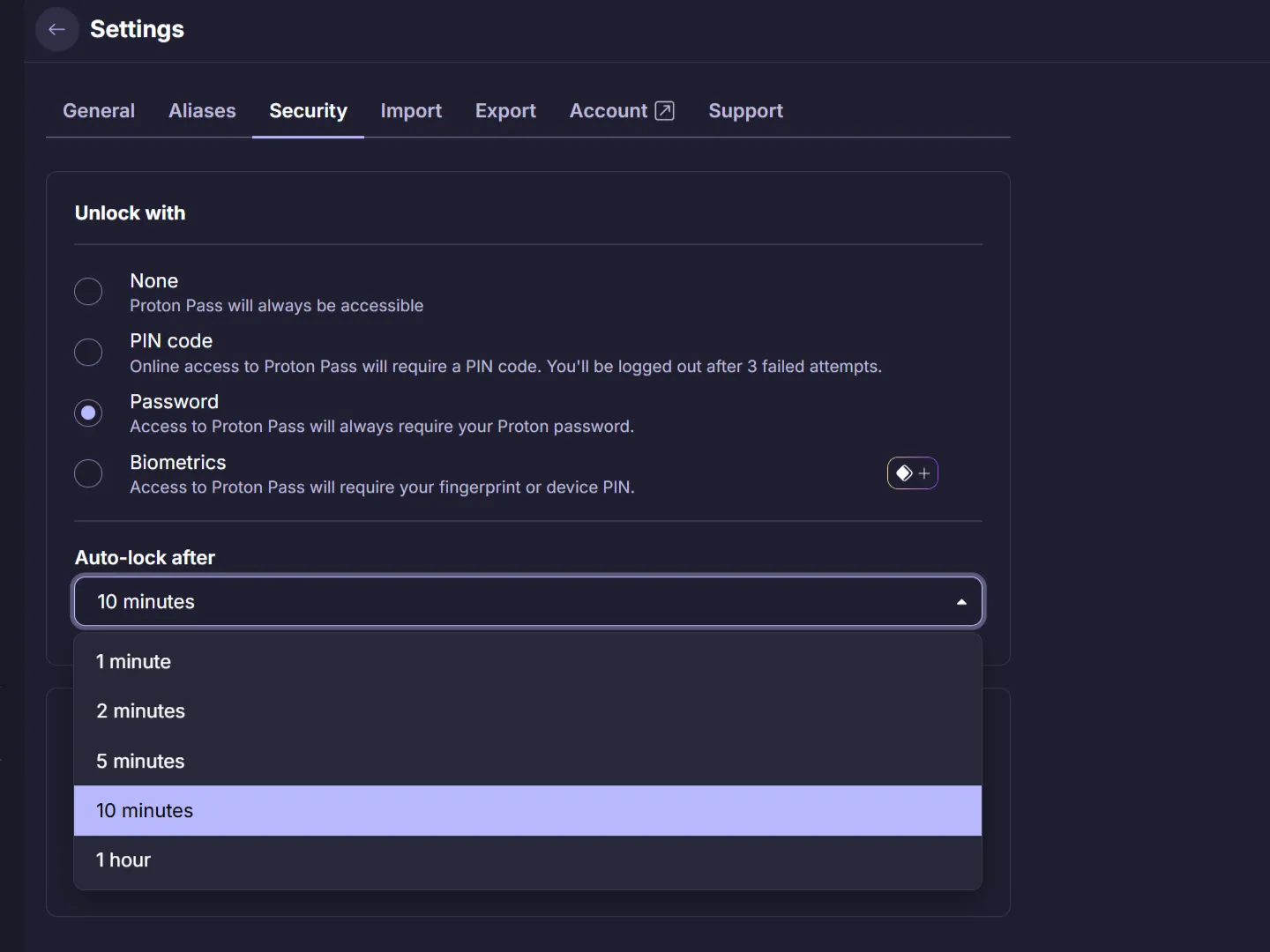 Hẹn giờ tự động khóa trong Proton Pass được đặt thành mười phút
Hẹn giờ tự động khóa trong Proton Pass được đặt thành mười phút
4. Bắt Đầu Di Chuyển Mật Khẩu Hiện Có Vào Trình Quản Lý
Các trình quản lý mật khẩu tốt nhất thường cung cấp cách giúp bạn nhập mật khẩu từ trình duyệt hoặc các trình quản lý mật khẩu khác. Tuy nhiên, khi bắt đầu từ đầu, bạn chỉ có thể thêm mật khẩu hiện có của mình theo cách thủ công.
Nếu bạn có nhiều tài khoản, đừng cảm thấy cần phải thêm tất cả cùng một lúc – bạn có thể di chuyển một vài tài khoản mỗi ngày. Cách tốt nhất là bắt đầu với các tài khoản quan trọng nhất của bạn, như email, ngân hàng, mạng xã hội, các trang mua sắm và tài khoản liên quan đến công việc.
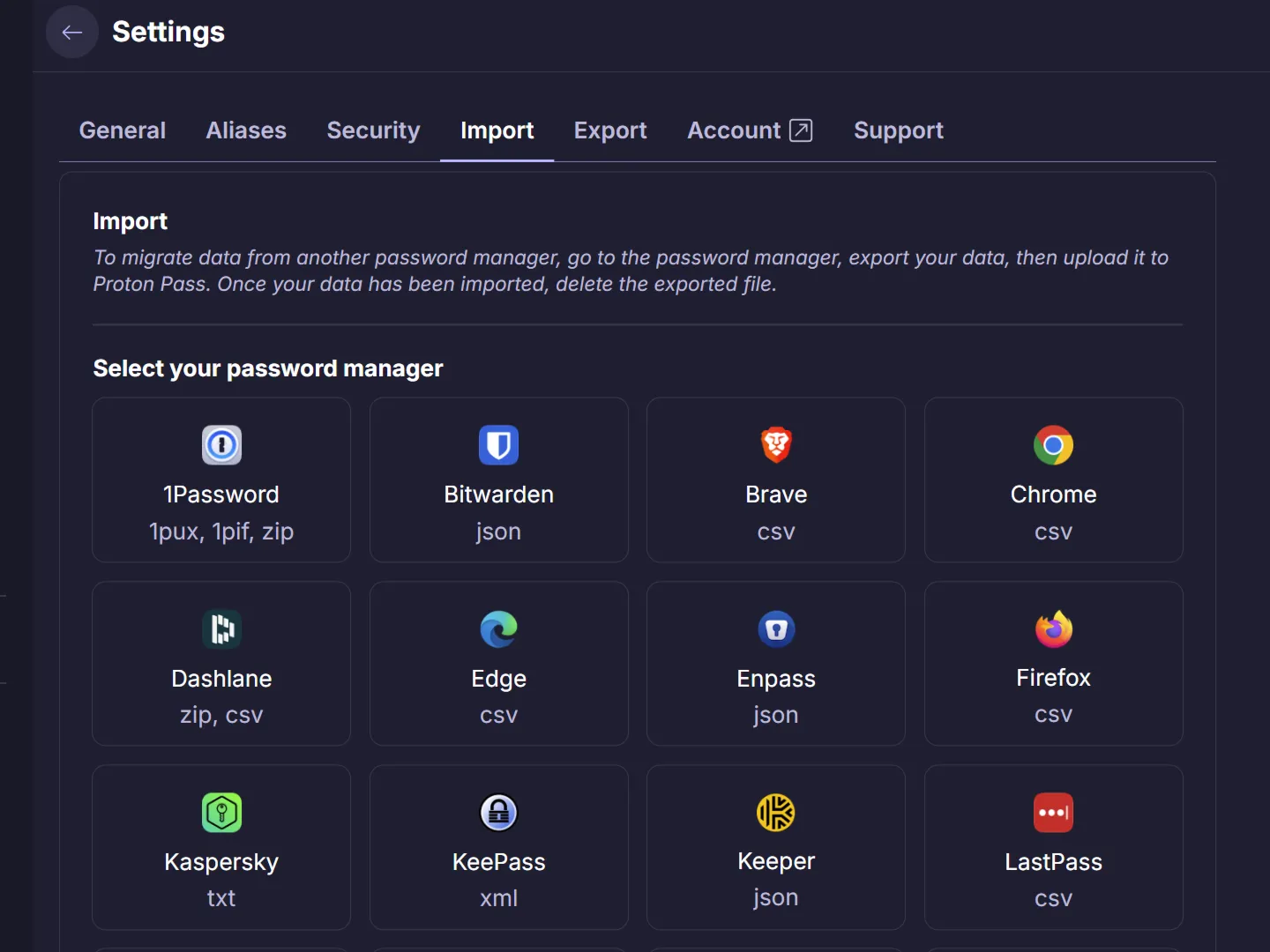 Tùy chọn nhập khẩu trong Proton Pass liệt kê các trình quản lý mật khẩu khác nhau để di chuyển dữ liệu
Tùy chọn nhập khẩu trong Proton Pass liệt kê các trình quản lý mật khẩu khác nhau để di chuyển dữ liệu
Đối với các trang web còn lại, bạn có thể từ từ để trình quản lý mật khẩu tự động lưu thông tin đăng nhập khi bạn truy cập bất kỳ trang nào và đăng nhập hoặc đăng ký. Theo thời gian, trình quản lý mật khẩu của bạn sẽ lưu trữ thông tin đăng nhập cho tất cả các tài khoản. Và khi bạn đạt đến điểm đó, đây là thời điểm tốt để sao lưu trình quản lý mật khẩu của bạn một cách an toàn.
5. Kích Hoạt Các Tính Năng Bảo Mật Bổ Sung
Khi mật khẩu của bạn đã được lưu trữ tại một nơi duy nhất – trình quản lý mật khẩu – bước tiếp theo là tăng cường bảo mật cho kho mật khẩu đó. Đầu tiên, hãy bật xác thực hai yếu tố (2FA) cho trình quản lý mật khẩu của bạn.
Ngay cả khi mật khẩu chính của bạn bị lộ, 2FA cũng bổ sung thêm một lớp bảo vệ để giữ cho kho mật khẩu của bạn an toàn. Một số trình quản lý mật khẩu cũng cung cấp tùy chọn yêu cầu bạn nhập lại mật khẩu chính trước khi xem một mật khẩu cụ thể, giúp tăng cường bảo mật hơn nữa.
6. Duy Trì Các Thói Quen Bảo Mật Mật Khẩu Mạnh Mẽ
Sử dụng trình quản lý mật khẩu để lưu trữ mật khẩu là một bước nền tảng vững chắc. Nhưng đó không phải là điểm kết thúc. Về sau, điều cần thiết là phải có một hệ thống để đảm bảo an toàn cho kho mật khẩu và chính mật khẩu của bạn.
Điều này bao gồm việc xem xét lại mật khẩu của bạn hàng quý, cập nhật các mật khẩu quan trọng cứ sau ba đến bốn tháng và thường xuyên cập nhật trình quản lý mật khẩu của bạn. Một số trình quản lý mật khẩu cũng cung cấp tính năng phân tích bảo mật, còn gọi là đánh giá tình trạng kho mật khẩu, để xác định các mật khẩu yếu hoặc trùng lặp. Hãy đảm bảo rằng bạn tận dụng tối đa các tính năng này.
Bạn cũng nên tránh tái sử dụng mật khẩu và luôn sử dụng trình quản lý mật khẩu để tạo ra những mật khẩu mạnh, an toàn và độc nhất cho mỗi tài khoản.
Việc tăng cường bảo mật mật khẩu không còn là một lựa chọn mà là một yêu cầu bắt buộc trong thế giới kỹ thuật số ngày nay. Bằng cách áp dụng các bước đơn giản nhưng hiệu quả được trình bày trong bài viết này, từ việc nhận diện thói quen yếu kém đến việc sử dụng thành thạo trình quản lý mật khẩu và duy trì các thói quen bảo mật vững chắc, bạn sẽ nâng cao đáng kể khả năng bảo vệ thông tin cá nhân khỏi các mối đe dọa trực tuyến. Hãy bắt đầu hành trình củng cố bảo mật mật khẩu của bạn ngay hôm nay để an tâm hơn khi hoạt động trên không gian mạng! Nếu bạn có bất kỳ câu hỏi nào về việc lựa chọn hoặc thiết lập trình quản lý mật khẩu, đừng ngần ngại để lại bình luận phía dưới!


